Skapa en pipeline med en anpassad pipelinevärd
Power Platform-administratörer kan skapa en eller flera pipelines, associera hur många miljöer som helst och sedan dela åtkomsten med de personer som administrerar eller kör pipelines.
Krav för värd för anpassade pipelines
- Fyra miljöer rekommenderas, men du kan skapa en Power Platform pipeline med så få som tre miljöer.
- Alla miljöer som används i pipelines måste ha en Microsoft Dataverse databas.
- Du måste ha en Power Platform administratör eller rollen Dataverse systemadministratör för att installera pipelines-programmet.
- Alla målmiljöer som används i en pipeline måste vara aktiverade som hanterade miljöer.
Skapa eller välja miljöer för pipelines
Innan du börjar måste du identifiera vilka miljöer som deltar i pipelines. Se till att aktivera alla målmiljöer som HAnterade miljöer. Hanterade miljöer krävs inte för värd- eller utvecklingsmiljöerna för pipelines.
Värdmiljö. Den här specialmiljön fungerar som lagrings- och hanteringsmiljö för alla pipelinekonfigurationer, säkerhet och körningshistorik.
- Vi rekommenderar att du behåller den här inställningen som en dedicerad produktionsmiljö åtskild från utvecklings- och målmiljöerna.
- Om du vill kan du konfigurera flera olika värdar i en klientorganisation, till exempel för separat hantering av pipelines för olika affärsorganisationer eller geografiska platser. En värd för hela klientorganisationen kan också accepteras så länge alla miljöer finns på samma geografiska plats.
Viktigt!
Om du tar bort värdmiljön tas alla pipelines bort och data körs. Var försiktig och förstå hur data och konfigurationsförlust påverkar samt skapare av åtkomst till pipelines som finns i miljön.
Utvecklingsmiljö. I den här miljön utvecklar du lösningar. En pipeline kan köras inifrån alla utvecklingsmiljöer som är länkade till den.
Målmiljö-URL. Målmiljön en pipeline distribuerar till. Till exempel integreringstestning, användaracceptanstestning (UAT), produktion och så vidare.
Tips!
Använd miljönamn som anger syftet med dem. Till exempel Contoso värd, Contoso utveckling, Contoso QA och så vidare.
Installera pipelines-programmet i värdmiljön
Det här steget krävs endast för den första värduppsättningen. Du kan hoppa till nästa avsnitt om du redan har tillgång till en värdmiljö där du skapar pipelines.
- Logga in på Power Platform administrationscenter, gå till Miljöer>Ny och skapa en ny miljö med en Dataverse databas. Se till att du väljer samma region som utvecklings-, QA- och produktionsmiljöerna skapas i.
- Installera åprogrammet Power Platform Pipelines i din värdmiljö genom att välja värdmiljö och sedan Resurser>Dynamics 365-program.
- Välj Installera app och rulla nedåt i den högra panelen tills du hittar Power Platform Pipelines.
- Välj Nästa om du godkänner villkoren och välj sedan Installera.
Viktigt!
Du behöver bara installera programmet för distributionspipelines i värdmiljön. Du behöver inte installera det i andra miljöer, till exempel utvecklings-, kvalitets- eller produktionsmiljöer som associeras med dina pipelines.
När du har installerat konfigurationsprogrammet för distributionspipelines visas det i listan över installerade appar.
Konfigurera en distributionspipeline
Kopiera miljö-ID:n för all utveckling och mål Hanterade miljöer som kommer att kopplas till pipelines. Du behöver de här ID:erna senare. Mer information: Hitta ditt miljö- och organisations-ID
När Distributionspipeline paketinstallationen är klar, gå till Power Apps, välj sedan den dedikerade värdmiljön (där du installerade programmet).
Spela appen Konfiguration av distributionspipeline.
Välj Miljöer på vänstra panelen och sedan Ny för att skapa miljöposter i Dataverse:
- Namn: Ange namnet för miljöposten. Det är en bra idé att ta med samma namn som den faktiska miljön, som t.ex. Contoso Dev.
- Miljötyp: Välj antingen Utvecklingsmiljö eller Målmiljö. Välj utvecklingsmiljö för alla källmiljöer där ohanterade lösningar utvecklas. Välj Målmiljö för QA och produktionsmiljöer där hanterad lösning distribueras.
- Miljö-ID: Var noga med att välja rätt ID. Du hittar miljö-ID:t för den aktuella miljön under make.powerapps.com. Välj ikonen Inställningar i kommandofältet och välj sedan resurser för utvecklare. Mer information: Hitta ditt miljö- och organisations-ID
Välj Spara.
Uppdatera formuläret och kontrollera att Valideringsstatus är lika med Framgång.
Upprepa steg 4-6 tills alla miljöer som deltar i pipelinen har skapat miljöposter.
Välj Pipelines i det vänstra navigeringsfönstret och välj sedan Nytt om du vill skapa en ny distributionspipeline:
- Namn: Ange ett namn för pipelinen, till exempel Contoso Standard Deployment Pipeline eller Contoso snabbkorrigeringspipeline.
-
Beskrivning: Om du vill kan du ange en meningsfull beskrivning för pipelinen.
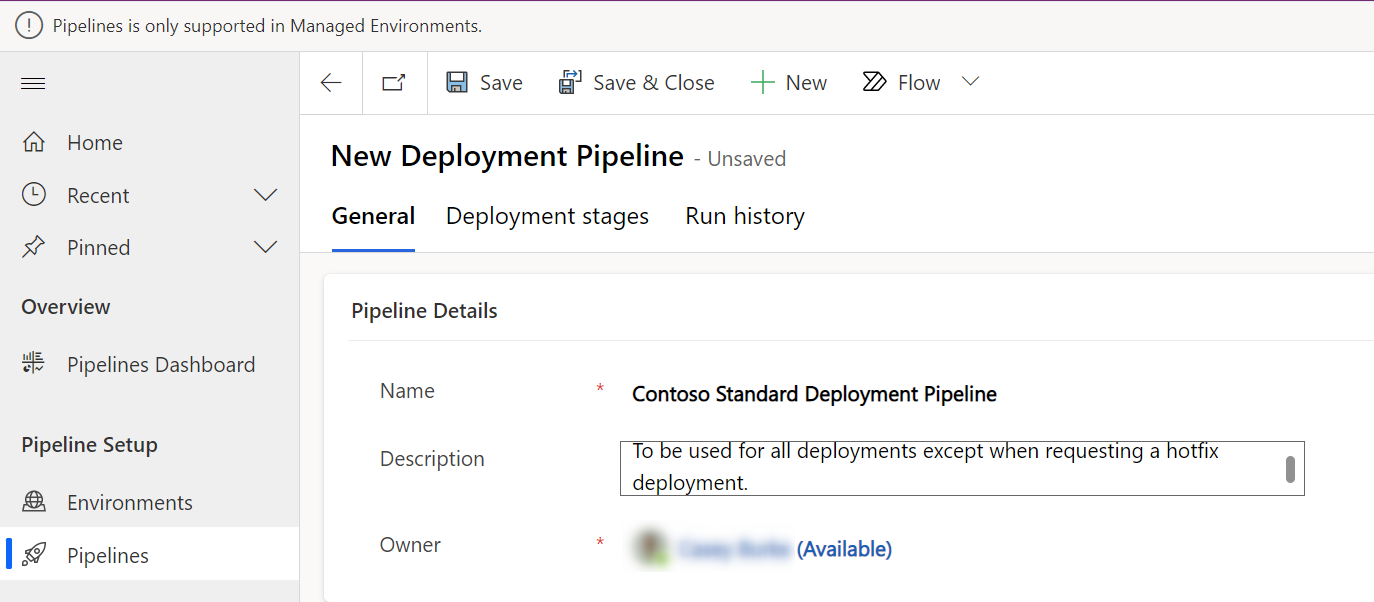
Välj rutnätet Länkade utvecklingsmiljöer, välj Lägg till befintlig utvecklingsmiljö och associera en eller flera utvecklingsmiljöer. En pipeline måste ha minst en utvecklingsmiljö och en fas innan den kan köras.
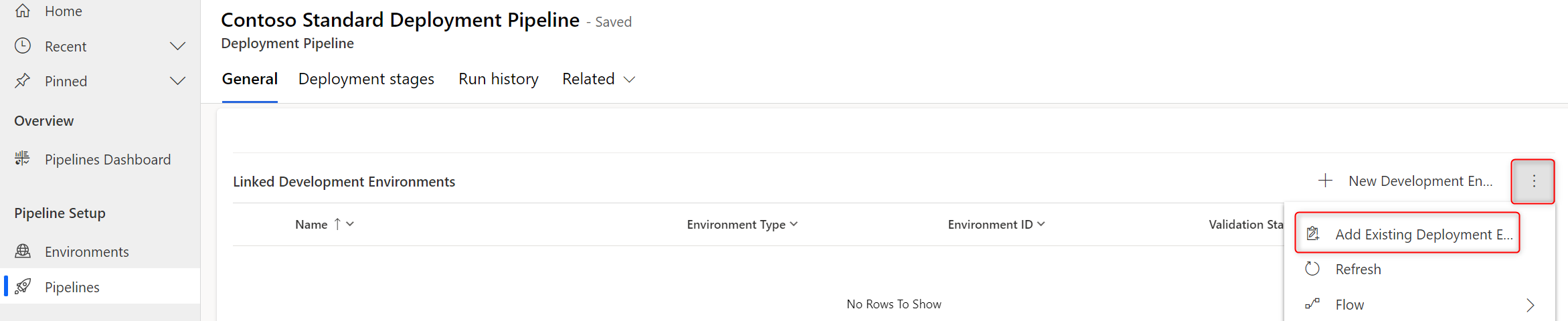
I rutnätet Distributionsstadier, välj Nytt distributionsstadium för att visa snabbregistreringsfönstret.
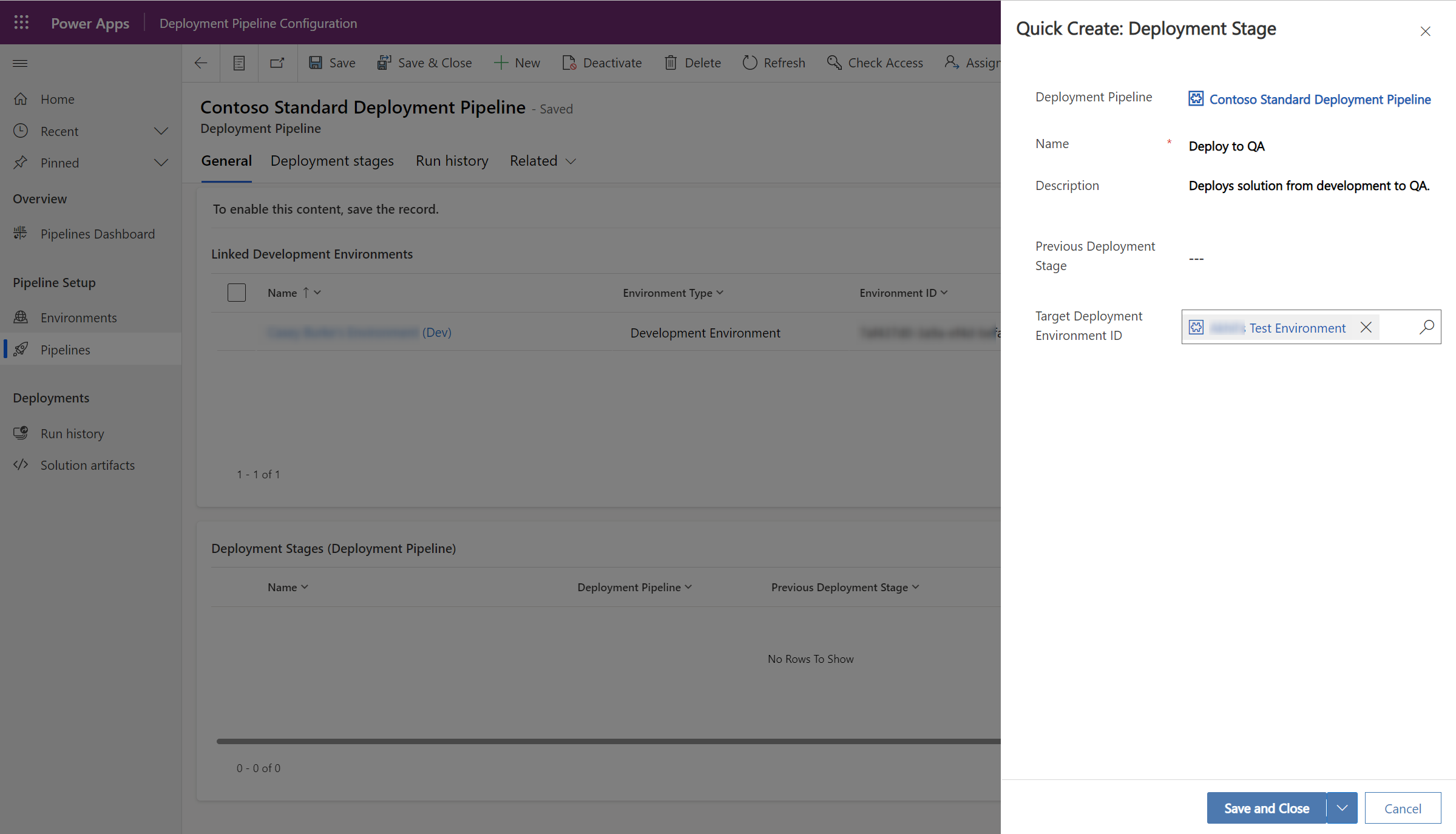
Ange detaljerna för varje steg och välj sedan Spara och stäng:
- Namn: Namnet på stadiet.
- Beskrivning (valfritt): Valfri beskrivning för stadiet.
- Föregående distributionsstadium (valfritt): Anger ett distributionsstadium som måste distribueras till innan det distribueras till det aktuella stadiet. När du till exempel skapar ett produktionsstadium kan du lägga till teststadiet som det föregående distributionsstadiet. För det första stadiet, eller för pipelines som endast innehåller ett stadium, bör det här stadiet lämnas tomt.
- Måldistributionsmiljö: Det här är den målmiljö där det här stadiet distribueras till.
- PreDeployment steg krävs (valfritt): Implementeringsförfrågningar väntar tills de godkänns via anpassad affärslogik. Kräver ytterligare konfiguration. Mer information: Utöka pipelines i Power Platform
Upprepa föregående två steg för varje stadium du vill lägga till i pipelinen. Du måste ha minst ett stadium. Du kan lägga till upp till sju stadier.
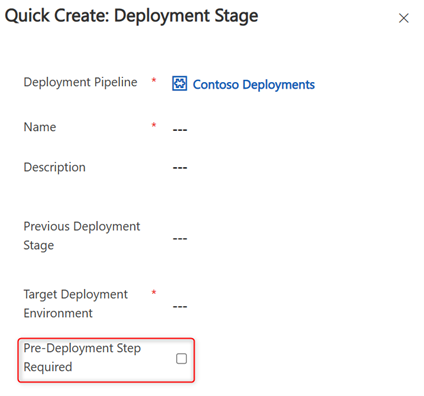
Bevilja åtkomst för att redigera eller köra pipelines
Pipelinesäkerhet hanteras i värdmiljön genom att tilldela säkerhetsroller. Dessutom måste användare för närvarande ha åtkomst till alla miljöer som är associerade med en pipeline för att kunna skapa eller köra pipelinen.
När du installerar Power Platform pipelineprogrammet läggs två säkerhetsroller till:
- Användare av distributionspipeline: Har privilegier att köra pipelines som har delats med dem.
- Administratör för distributionspipeline: Har fullständig kontroll över alla pipelinekonfigurationer, utan att det krävs administratör säkerhetsroll medlemskap.
Dela pipelines med utvecklare
Säkerhetsrollen Användare av distributionspipeline beviljar åtkomst för att köra en eller flera pipelines. Den ger inte åtkomst till att skapa, redigera eller ta bort pipelines. Användare med säkerhetsrollen Användare av distributionspipeline kan inte visa värdmiljön i miljöväljaren i Power Apps eller Power Automate, eller behöver på annat sätt vara medvetna om den.
Att dela pipelines:
- Tilldela skaparna säkerhetsrollen Användare av distributionspipeline i värdmiljön. Den säkerhetsroll installeras med Power Platform pipelines-programmet. Mer information: Tilldela en säkerhetsroll till en användare
- I konfigurationsappen för distributionspipeline Dela pipelineposten med tillverkare (eller Microsoft Entra grupper). Läsprivilegium är tillräckligt för att se och köra en pipeline inifrån utvecklingsmiljön. För information: Delar rader med en användare eller ett team
- Beslutsfattare måste också ha privilegier att exportera lösningar från källutvecklingsmiljöerna samt privilegier för att importera lösningar till måltest- och produktionsmiljöerna som pipelinen distribuerar till. Som standard har rollerna systemanpassare och miljöskapare de här privilegierna.
Dela med pipeline-administratörer
Säkerhetsrollen administratör för distributionspipeline ger full behörighet till alla pipelines (och tabeller som lagrar pipelineinformation) i värdmiljön. Rollen ger också åtkomst till att köra alla pipelines som är associerade med den aktuella värden. Säkerhetsrollen administratör för distributionspipeline inte privilegier för att utföra andra aktiviteter i värdmiljön.
Viktigt!
Pipelineadministratörer måste också ha åtkomst till alla utvecklings-, test- och produktionsmiljöer som är associerade med pipelines som de skapar eller kör.
Tilldela säkerhetsrollen Administratör för distributionspipeline till användare eller Microsoft Entra i värdmiljön. Den säkerhetsroll installeras med Power Platform-pipelines programmet. Mer information: Tilldela en säkerhetsroll till en användare
Tilldela pipelineroller via säkerhetsteam i konfigurationsappen för distributionspipeline
Som Administratör för distributionspipeline kan du enkelt tilldela färdiga pipelineroller i appen Konfiguration för distributionspipeline.
- Spela appen Konfiguration av distributionspipeline.
- Välj Säkerhetsteam under Inställningar i navigeringsfönstret.
Det finns tre teams:
- Administratörer av distributionskanal. Dessa användare har fullständig åtkomst till alla pipelines och kan spela upp konfigurationsappen för distributionspipeline.
- Skapare av distributionskanal. Dessa användare kan skapa och använda personliga pipelines som hanteras på den anpassade värden. Om en tillverkare behöver använda en delad pipeline rekommenderar vi att användaren tilldelas rollen Användare av distributionspipeline för att få åtkomst till delade artefakter och delade faskörningar.
- Användare av distributionskanal. Dessa användare kan utlösa en pipeline som delas med dem. Användare av distributionspipeline har också läsbehörighet till alla körningar i distributionsfasen inom samma affärsenhet.
Använda en pipeline med andra utvecklingsmiljöer som inte redan är associerade
Om en användare har skrivåtkomst till en viss pipeline kan de associera andra utvecklingsmiljöer med den pipelinen i pipelines-upplevelsen.
Välj den skapade pipelinen i listrutan. När du väljer Nästa i det första steget i distributionskonfigurationsprocessen länkas den aktuella miljön till pipelinen (och värden, om den inte redan finns) som en utvecklingsmiljö.
Detta är användbart om du har samma pipelineprocess för ytterligare en utvecklingsmiljö. Till exempel är dina UAT- och produktionsmiljöer desamma för en annan källmiljö. Du kan återanvända den pipeline som du redan har skapat eller har fått skrivåtkomst till.
Hantera och övervaka distributioner centralt
Pipelinekonfigurationsappen och värdmiljön ger många andra fördelar, till exempel:
- Visa all distributionsaktivitet centralt. Filtrerade vyer är också tillgängliga i skaparupplevelsen för en viss pipeline och lösning.
- Granska var en viss lösningsversion har distribuerats och vem som startade förfrågan.
- Visa felloggar, valideringsresultat och distributionsinställningar. Miljövariabler och anslutningar tillhandahålls under distributionen.
- Bevara säkerhetskopieringar av alla lösningar efter version.
- Schemalägg massborttagningsjobb för att ta bort oönskade data och förbättra databaskapaciteten. Mer information: Ta bort en stor mängd specifika, utvalda data med massborttagning
- Använd en instrumentpanel för att visualisera distributionsmått. Du kan också skapa egna rapporter med data som lagras i värddatorn.
Åtkomst till distributionspipelinens konfigurationsapp från Power Apps
Från sidan Pipelines i en lösning navigerar kommandot Hantera pipelines i kommandofältet till konfigurationsappen för pipelinevärden som är associerad med den aktuella miljön:
- Om den aktuella miljön är associerad med en anpassad pipelinevärd länkas knappen till distributionspipelinens konfigurationsapp i den dedikerade värdmiljön.
- Om den aktuella miljön är associerad med plattformsvärden länkas knappen till en inbäddad konfigurationsapp för distributionsförlopp inom Power Apps.
Alla med distributionspipelinens konfigurationsapp kan få åtkomst till administratörsrollen för distributionspipelinen om de använder en anpassad värd och eventuella klientorganisationer för appen som är associerad med plattformsvärden.
Ta bort miljöer från en värd och associera dem med en annan värd manuellt.
- Från Power Apps (make.powerapps.com) börjar du i en miljö som du vill avassociera och väljer Lösningar.
- Välj en lösning som du har åtkomst till och gå in i den.
- Navigera till sidan Pipelines från det vänstra navigeringsfönstret och välj sedan Hantera pipelines i kommandofältet. Om du börjar med en anpassad värd kan du också gå direkt till den dedikerade värdmiljön och köra Distributionspipelinens konfigurationsapp därifrån.
- Nu när du är i konfigurationsappen för distributionspipeline går du till Miljöer i det vänstra navigeringsfönstret.
- Markera miljöposterna för de miljöer du vill avassociera från den här värddatorn i tabellen Tillagda distributionsmiljöer som standard.
- Välj formuläret och välj sedan Ta bort i kommandofältet och bekräfta borttagning.
- För att associera de borttagna miljöerna till den nya värdmiljön upprepar du steg 1-4 men gör om det för den värd du vill associera miljöerna med.
- I tabellen Tillagda distributionsmiljöer som visas som standard väljer du Ny i kommandofältet.
- Skapa miljöposten genom att tilldela ett namn, en typ, ett miljö-ID och en valfri beskrivning.
Nu kan du länka miljöerna till pipelines i den nya värdmiljön.
Associera en miljö med en ny värd med hjälp av Force Link
När du har skapat en miljöpost i konfigurationsappen för distributionspipeline kan ett felmeddelande visas om att den här miljön redan är associerad med en annan pipelinevärd. Om du vill ta över associationen, vilket resulterar i en länk till miljön i den föregående värdmiljön och en lyckad länk till den nya värdmiljön markerar du Force Link i kommandofältet.
Viktigt
- Beslutsfattare förlorar åtkomst till pipelines i den tidigare värdmiljön som var tillgänglig i den miljön när du utför den här åtgärden i en utvecklingsmiljö (källmiljö).
- Den här åtgärden kan ångras genom att utföra en Force Link i föregående värd.
- Miljöposten i den tidigare värdmiljön får statusen Inaktuell validering tills den har uppdaterats, så den visas som Lyckades såvida den inte uppdateras.